Hur man tränar foton på MacOS för att känna igen ansikten

Apple Photos på macOS kan utbildas för att känna igen ansikten så att du kan söka efter familj och vänner i alla foton där de visas. Utbildning är enkelt, men det kan ta lite tid om du har mycket bilder i ditt bibliotek.
När du vill träna foton för att känna igen ansikten, öppna först applikationen och klicka på "Personer" rutan längs vänster- sidan. Här ser du bilder av ansikten i ditt fotoalbum.
Antalet under varje ansikte motsvarar hur många bilder det finns med den personen i den.
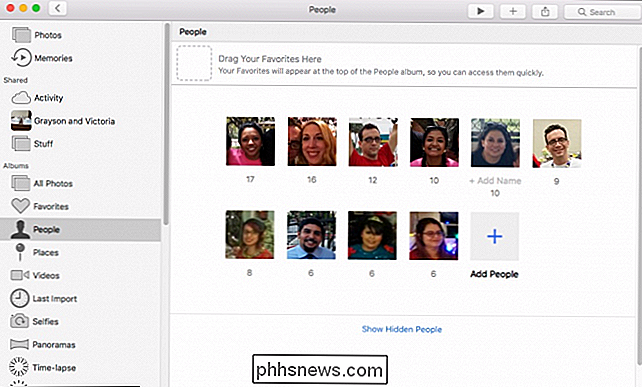
Klicka på det numret och börja skriva personens namn och en rullgardinslista kommer att visas så att du kan välja ett namn från dina kontakter. Om personen inte befinner sig i dina kontakter, oroa dig inte, skriv bara deras namn och det kommer ändå att läggas till deras foton.
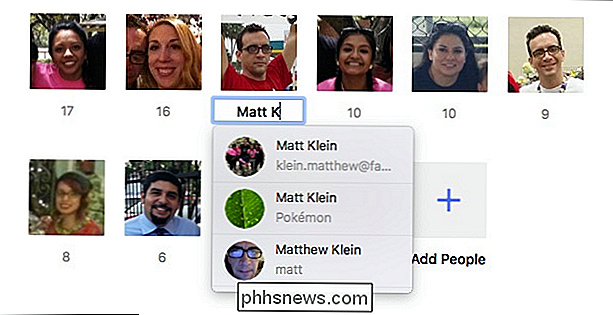
När du har tilldelat namn till foton kan du söka efter dem.
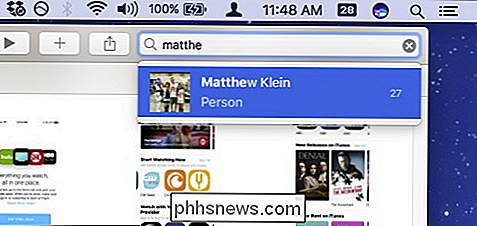
I ditt People-album, för att lägga till personer i dina favoriter drar du deras miniatyrbild till toppen av Folk-albumet. Om du bara vill se dina favoriter klickar du på "Visa bara favoriter".
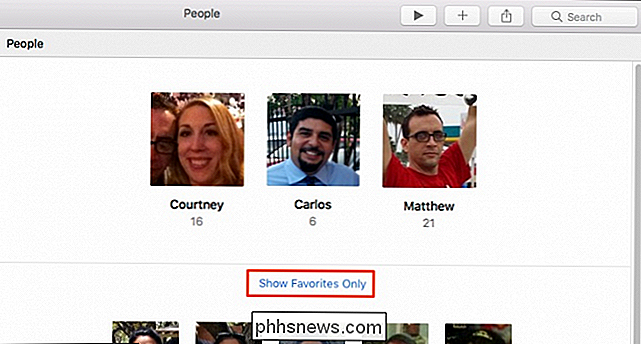
Om du inte vill se någon i ditt People-album högerklickar du på bilden och klickar på "Dölj den här personen".
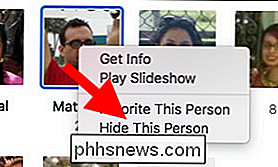
För att se människor du har gömt, klicka på "Visa dolda personer" längst ner på People-albumet.
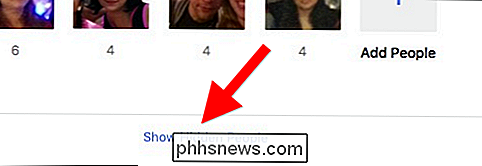
Ibland kan foton misstaga samma person som två eller flera separata individer. Inga problem, skriv bara namnet på personen och när du kommer tillbaka kommer foton att fråga dig om du vill slå samman den personen.
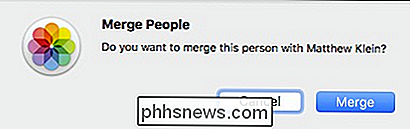
Om du inte ser personer i albumet Folk, vem du vet är i Foton, klicka sedan på Foton "Add People" och du kommer att visas alla ansikten Bilder hittar. För att lägga till någon i albumet Folk klickar du på deras bild och sedan på "Lägg till".
Om du ser flera instanser av samma person håller du "Kommandotangenten" och klickar på för att välja var och en och sedan klickar du på "Sammanfoga och lägga till" .
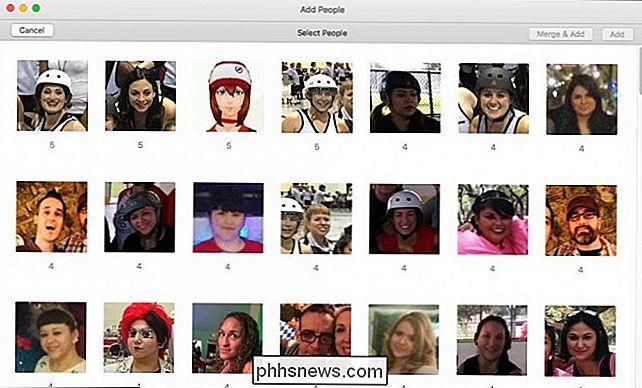
När du har tränat Foton för att tilldela ett namn till ett ansikte, dubbelklicka på den personen för att se dem i sitt eget fotoalbum. Observera också att personens namn visas i övre vänstra hörnet. För att ändra det, klicka på det och skriv ett nytt.
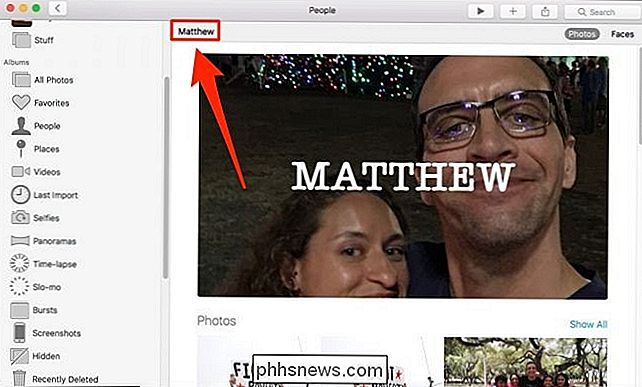
Om du hellre vill använda ett annat foto för att representera en person i sitt album, välj det foto du vill ha, högerklicka och välj sedan "Skapa nyckelfoto ”. Observera också att om foton tycker att en person befinner sig i ett foto där de inte visas kan du berätta att de inte är med på det här fotot.
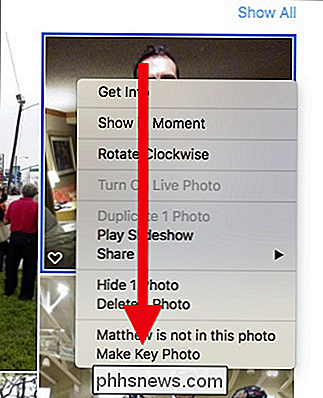
När du klickar på någon namnlös persons ansikte ger du ytterligare en möjlighet att namnge dem.
Låt oss säga att miniatyrbilden som visas på People-albumet inte är tydligt vem ansiktet är. Öppna det här albumet och när du känner igen den personen klickar du på området i övre vänstra hörnet där det står "+ Lägg till namn".
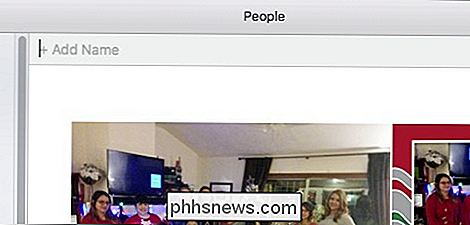
Medan du tittar på en persons album kan du välja mellan att visa hela foton eller som
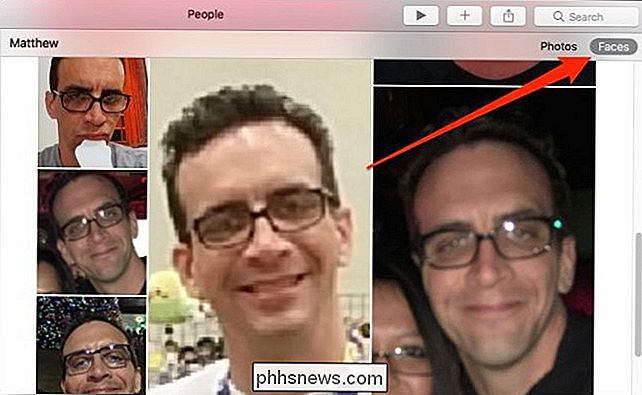
Här är en annan sak du kan göra för att försäkra dig om att varje foto av en person är erkänd i foton. Bläddra ner till botten av personens album och klicka på "Bekräfta ytterligare foton".
RELATERAD: Så här gör du bilder till "Memories" på macOS
Obs! Så länge du är på det, Om du vill missgynna en person klickar du på "Unfavorite This Person" (eller dra dem ur Favoriterna på People-albumet). Du kan också göra ett minne till den här personen genom att klicka på "Lägg till i minnen".
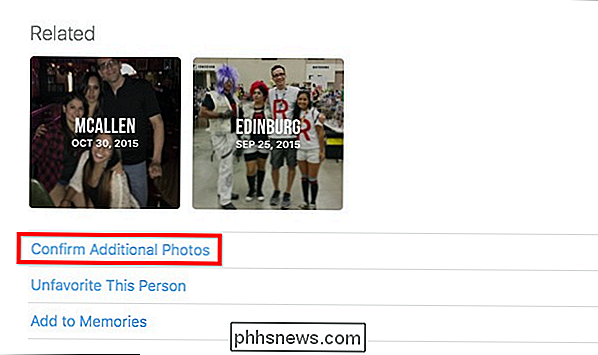
När du klickar på "Bekräfta ytterligare foton" kan du gå igenom och välja "Ja" eller "Nej" för varje exempel. Foton tycker att den personen är .
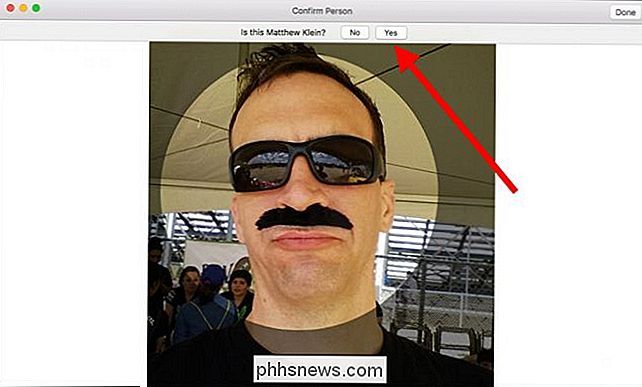
Säg, Foton eller du gör ett misstag och det är inte rätt person i ett foto, högerklicka på fotot och välj "Det här är inte [så och så]".
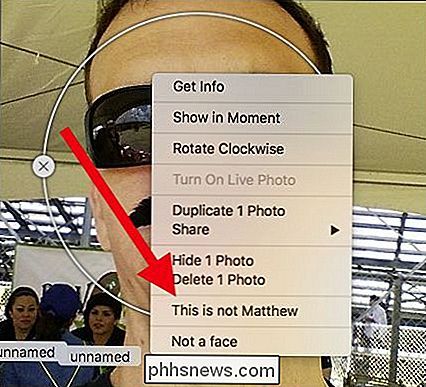
Om du vill märka ansikten i gruppbilder, klicka först på ikonen i verktygsfältet, klicka sedan på varje persons ansikte i den resulterande informationsdialogen eller klicka på knappen "+". Nu går du igenom och namnger varje person på fotot.
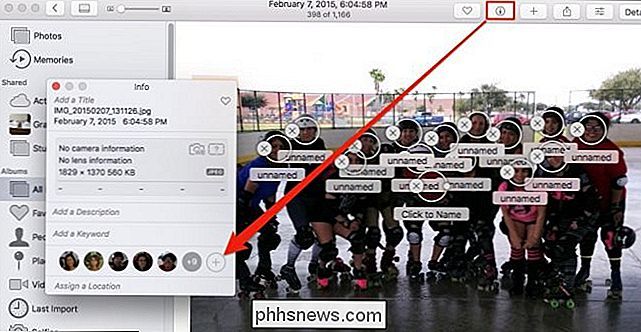
Om dina bilder visas med namnen på personerna och du vill dölja dem klickar du på Redigera> Dölj ansiktsnamn.
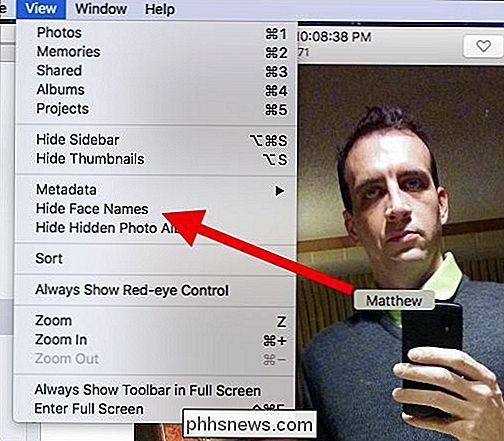
Träning av foton för att känna igen ansikten betyder att det inte bara kommer det att samla alla befintliga bilder av den personen i album, men även när du tar fler bilder och lägger till dem på foton kommer det att fortsätta att känna igen personer och märka dem med deras namn.
När du har gjort det här inledande arbetet bör du inte längre identifiera personer du lägger till i Foton, om du självklart inte lägger till någon ny eller en persons utseende på något sätt förändras dramatiskt.
Nu måste du verkligen hitta en bild av din bästa vän eller någon familjemedlem, det blir lätt att bara söka efter dem.

Så här öppnar du Word, Excel eller PowerPoint i felsäkert läge
Microsoft Office-program har en inbyggd Säkerlägesfunktion. Detta hjälper till när du inte kan använda Office normalt. Kanske kraschar Word varje gång du öppnar det, eller kanske Excel kraschar när du öppnar en enda fil. Du kan starta programmet i Säkert läge och det är en bra chans att det fungerar normalt.

Så här gör du iPhone-meddelanden Försvinner så snart du har läst dem
Meddelandecentret i iOS är uppdelat i två avsnitt: dina nya meddelanden och din historia. Meddelanden om saker som har hänt sedan du senast tittade på din telefon visas högst upp. Därefter har du alla de äldre meddelanden som du har sett men har inte gjort någonting om; de visas under Tidigare idag, Igår och så vidare.



